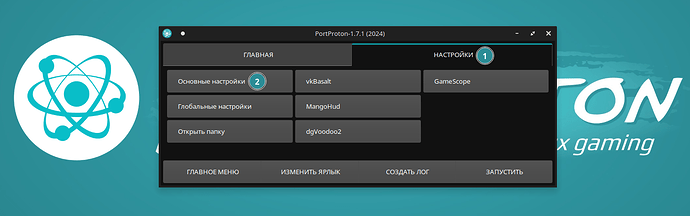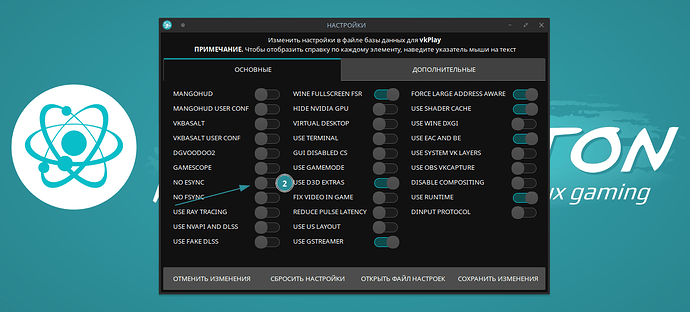Esync устраняет накладные расходы wineserver для синхронизационных объектов. Это увеличивает производительность для многих игр, особенно для тех, которые сильно зависят от многопоточности. Более подробное объяснение можно найти здесь.
Как проверить совместимость с Esync
Системы, использующие Systemd 240 и новее, уже совместимы с Esync. Если вы не уверены в совместимости вашей системы, выполните команду ulimit -Hn. Если напечатанное значение равно или больше 524288, то ваша система совместима с Esync.
Включение поддержки ESYNC в Systemd дистрибутивах
С привилегиями root или sudo, нужно изменить как /etc/systemd/system.conf, так и /etc/systemd/user.conf, добавив DefaultLimitNOFILE=524288.
Если DefaultLimitNOFILE= уже существует в обоих файлах system.conf и user.conf, добавьте 524288 после = и убедитесь, что закомментированная линия активирована (удалите # в начале линии).
После изменения файлов перезагрузите компьютер, чтобы изменения вступили в силу. Чтобы проверить, были ли применены лимиты, выполните ulimit -Hn, чтобы увидеть отчет в 524288.
Если выведенное значение по-прежнему говорит что-то вроде 4096, попробуйте метод изменения ulimits, описанный ниже.
Изменение ulimits.conf
На дистрибутивах Linux, не использующих Systemd, или дистрибутивах, использующих pam-limits.conf (Arch Linux, Fedora, Solus,… ), вам (с привилегиями root или sudo) нужно изменить /etc/security/limits.conf. Замените username на ваше фактическое имя пользователя. После редактирования файла перезагрузитесь для применения изменений и проверьте, запустив ulimit -Hn, чтобы увидеть новый лимит (524288).
username hard nofile 524288
Настройки в PortProton
В окне запуска, требуемой игры, заходим в НАСТРОЙКИ (1).
Затем выбираем Основные настойки (2).
В открывшемся окне ищем переключатель NO ESYNC (3) и переводим его в состояние выключено.
По всем вопросам связанным с работой PortProton можно обратиться в тему на форуме LINUX-GAMING.RU (в случае проблем приложить файл лога)